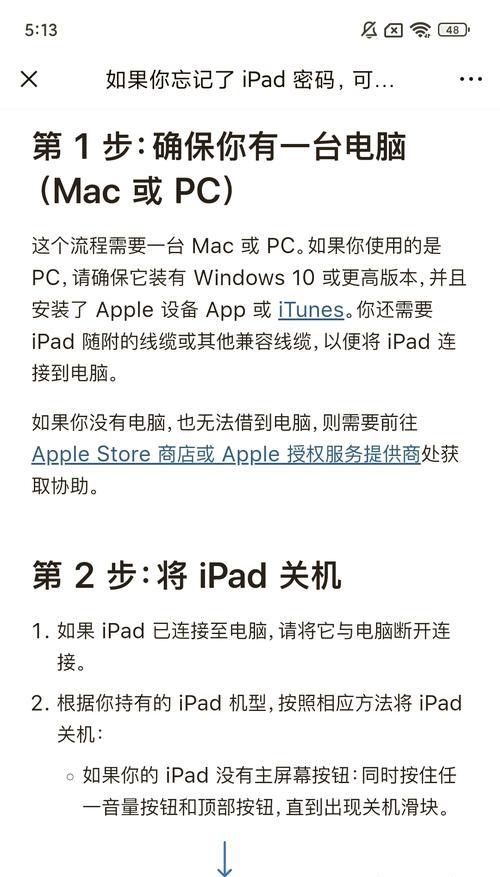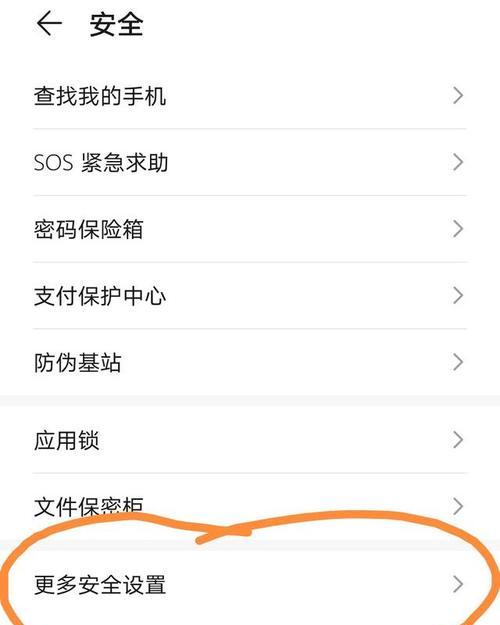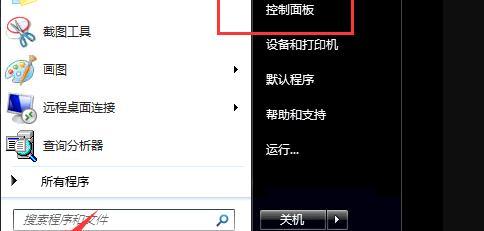在某些特定情况下,我们可能会遇到忘记了电脑开机密码却急需进入电脑的尴尬局面。本文将为大家介绍几种突破电脑开机密码的有效方法,帮助大家解决这一困扰。

重设开机密码
1.通过系统登录账户重设密码:进入登录界面,点击“忘记密码”选项,根据系统提示进行重设。
2.使用管理员账户重设密码:进入安全模式,登录管理员账户,通过控制面板更改用户密码。
使用重置工具
3.使用系统安装盘重置密码:插入系统安装盘,重新启动电脑,选择“修复你的电脑”选项,进入命令提示符窗口,运行相关命令重设密码。
4.使用第三方重置工具:下载并安装可靠的第三方密码重置工具,按照软件指引操作进行重设。
使用磁盘恢复功能
5.利用预先创建的系统恢复磁盘:如果在忘记密码之前曾经创建过系统恢复磁盘,插入磁盘并按照提示进行操作即可。
6.使用系统自带的重置功能:有些电脑厂商会在系统中内置重置功能,按住特定组合键进入重置界面,进行密码重设。
通过BIOS设置
7.清除BIOS密码:在电脑开机时按下特定组合键进入BIOS设置界面,找到“Security”或“Password”选项,选择清除密码或重置为默认密码。
8.使用后门密码:根据电脑品牌和型号,在互联网上搜索对应的后门密码,输入以绕过原始开机密码。
求助专业人士
9.咨询电脑维修技术人员:寻找专业的电脑维修技术人员,请求他们帮助解决忘记密码问题。
10.联系电脑厂商客服:与电脑品牌的客户服务部门联系,向他们咨询有关开机密码忘记的解决方法。
数据备份与系统重装
11.备份重要数据:若无法绕过密码或重设密码,可以尝试使用PE工具制作U盘启动盘,将重要数据备份到其他存储设备中。
12.重新安装操作系统:通过PE工具制作U盘启动盘,重新安装操作系统,清除原有的密码设置。
加强密码管理
13.密码设置要规范:密码要复杂且不易被猜到,包括字母、数字和特殊字符。
14.定期更换密码:定期更换开机密码,提高电脑的安全性。
15.密码管理工具的使用:使用密码管理工具保存和管理密码,确保密码的安全性和可靠性。
对于忘记开机密码的情况,我们可以采取多种方法突破密码并成功进入电脑。在日常使用中,也要加强密码管理,定期更换密码,保障电脑安全。当然,如果以上方法仍然无法解决问题,寻求专业人士的帮助是明智的选择。
破解电脑开机密码的实用教程
在某些特殊情况下,我们可能需要绕过开机密码来进入电脑。本文将分享一些实用的方法,帮助您解决开机密码问题。
一:Windows开机密码介绍
讲解Windows系统开机密码的作用,为保护个人隐私和数据安全而设立,但有时候我们可能会忘记密码或无法通过其他方式登录。
二:常见的忘记密码情况及解决方案
介绍常见的忘记密码情况,如忘记密码、输入错误次数过多等,以及相应的解决方案。
三:使用重置磁盘重设密码
教授如何使用预先创建的重置磁盘来重设密码,包括创建重置磁盘、重设密码的详细步骤。
四:使用管理员权限重置密码
指导用户通过以管理员权限登录系统来重置密码,包括进入安全模式、找到管理员账户、重设密码的步骤。
五:使用第三方密码恢复工具
介绍一些可靠的第三方密码恢复工具,如Ophcrack、WindowsPasswordReset等,讲解如何使用它们来破解密码。
六:使用命令提示符重置密码
教授使用命令提示符来重置密码的方法,包括进入修复模式、找到命令提示符、输入特定命令等。
七:使用UbuntuLiveCD绕过Windows密码
介绍如何利用UbuntuLiveCD来绕过Windows系统的开机密码,通过替换或删除关键文件实现登录。
八:使用BIOS设置重置密码
讲解如何通过修改BIOS设置来重置密码,包括进入BIOS界面、找到密码重置选项、执行重置操作等。
九:注意事项与风险提示
提醒读者在进行破解密码操作时要注意合法性和风险,并警示可能导致数据丢失或系统损坏的后果。
十:避免忘记密码的方法
给出一些建议,帮助用户避免忘记密码的情况,如设置强密码、定期备份等。
十一:合法性与道德性的思考
探讨破解密码行为的合法性和道德性,提醒读者理性对待这一问题,并明确行为的边界。
十二:寻求专业帮助的必要性
说明对于一些高度安全的系统,可能需要寻求专业人士的帮助来解决密码问题,以确保数据安全。
十三:安全性与密码保护的重要性
强调密码保护的重要性,提醒读者加强密码安全意识,避免可能的密码泄露和破解。
十四:注意事项与建议
一些常见的注意事项与建议,如定期更改密码、设置复杂密码等,以加强电脑的安全性。
十五:结语
全文内容,强调在绕过开机密码时要谨慎行事,遵循合法和道德原则,并提醒读者切勿用于非法用途。